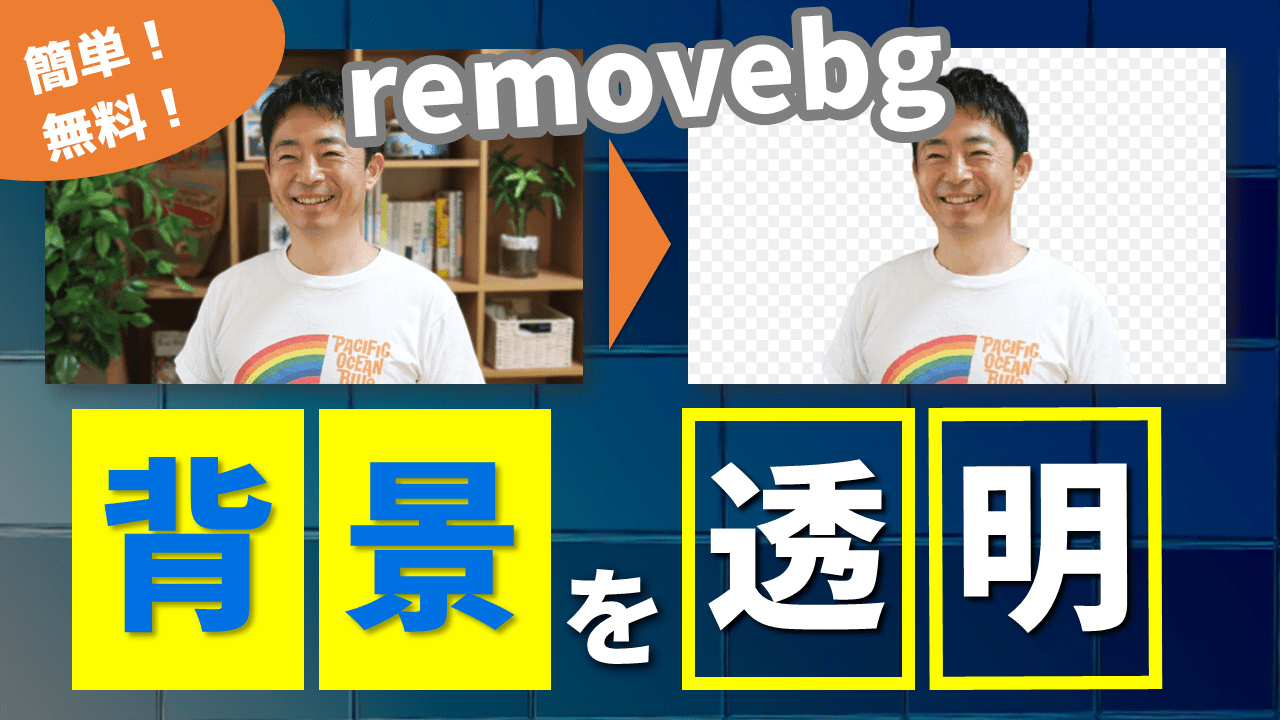「画像から人物だけを切り抜いて背景を透明にする方法ってどうやるの?」
画像の編集で人物とかを切り抜いて、背景を透明にしたいことってありますよね。
しかもPhotoshopとかアプリを一切使わずに無料で簡単に!
今回紹介するのは「removebg」っていう無料の背景切り抜きサイトです。
この記事では以下の3つについて紹介しますね。
- 「removebg」なら無料で簡単に背景をキレイに切り抜ける
- 人物写真の背景を自動で透明にする方法
- イラスト画像の背景を自動で透明にする方法
「removebg」なら、超簡単に背景の切り抜き画像が作れるので、アイキャッチ画像を作るときにもとても便利ですよ!
まずはこちらの動画から!↓↓
「removebg」なら無料で簡単に背景をキレイに切り抜ける
最初に結論から言います。
簡単に人物画像などの背景を透明に削除して切り抜きたいなら「removebg」が超便利です!
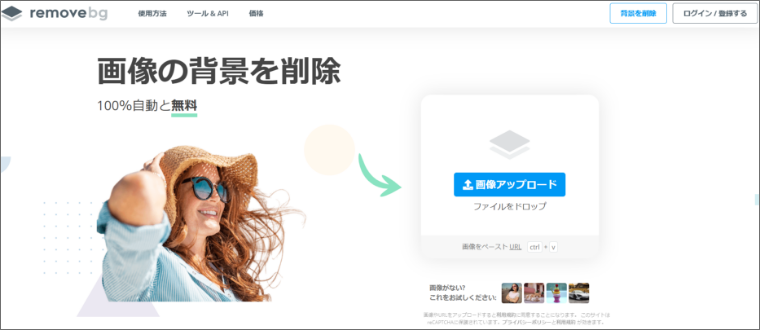
- 会員登録なしでだれでもすぐに利用できる
- 簡単にアプリなしで画像を切り抜くことができる
- 無料なのに精度がかなり高くてキレイに画像を切り抜ける
- 自動でアッという間にPNGファイルが作成される
- サクサク動いて軽くて速い
画像の背景を切り抜いて透明にするサイトはネット上にいくつかあるけど、「removebg」が一番シンプルで使いやすい!
しかも精度が高いのでダントツのおすすめです。
いまのところ「removebg」の一択!
それでは「removebg」で画像の背景を切り抜いて透明にする方法を見ていきましょう!
「removebg」で人物写真の背景を自動で透明にする方法
「removebg」で画像の背景を透明に切り抜いて、PNG画像ファイルを作成する方法はとても簡単!
つぎのたったの3ステップです。
- 「removebg」にアクセスする
- 画像をアップロードする
- PNGファイルをダウンロードする
では実際にこちらの写真を使って、人物画像を切り抜いて背景を透明にしてみましょう。

「画像アップロード」をクリックして、背景を透明に切り抜きたい画像ファイルを選択してアップします。
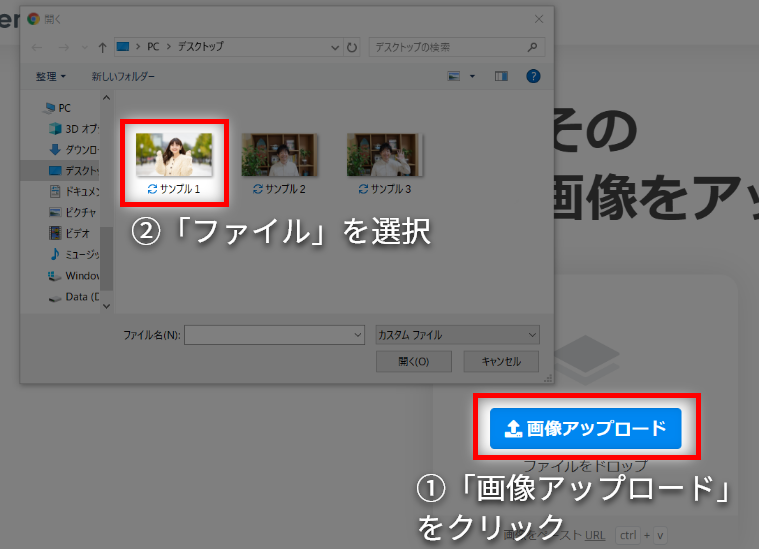
※ 画面にファイルをドラッグしてドロップしてもOKです。
すると「背景を削除した画像」が自動ですぐにできあがります!
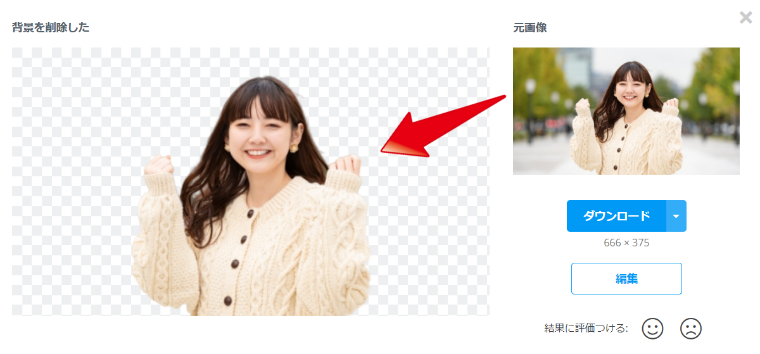
画面の右にある「ダウンロード」ボタンを押せば「PNGファイル」がダウンロードされます。
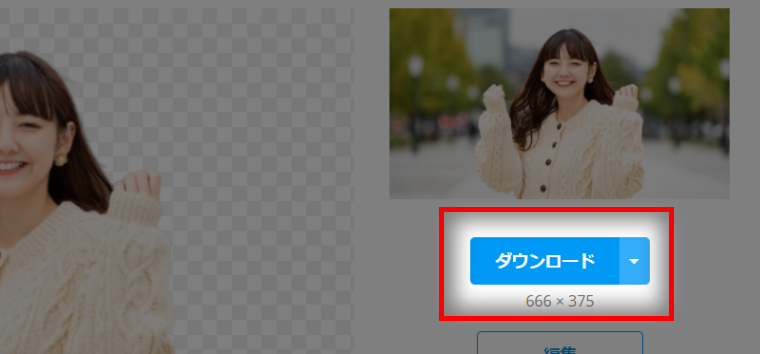
超・カンタン!
このお手軽さはマジでヤバい!
しかも画像の精度は無料なのにけっこう高いので驚きです。

髪の毛の細かい部分までしっかり残ってますね。
さらに背景がもっとゴチャゴチャしている画像で試してみましょう。
2つ目の画像はこちらです。

この画像を「removebg」にアップすると・・・
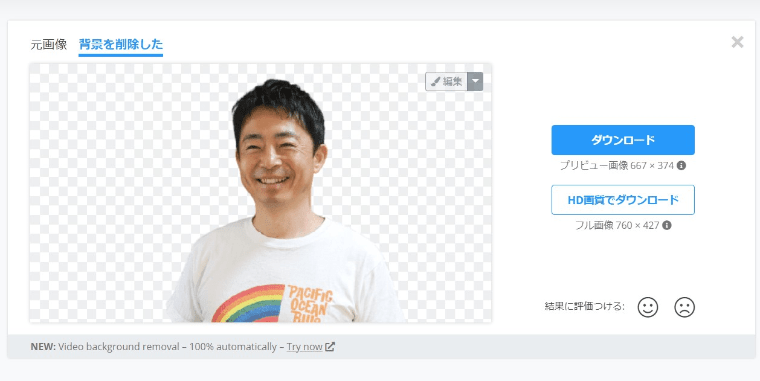
しっかり人物画像が切り抜かれて背景が透明になりました。

参考
この記事のアイキャッチ画像も「removebg」を使って切り抜いた画像を使ってますよ!

「removebg」でイラスト画像の背景を自動で透明にする方法
「removebg」は人物のような写真だけでなく、イラスト画像も切り抜いて背景を透明にすることができます。
切り抜く方法は「写真画像の背景を透明に切り抜いたときの方法」と同じやり方です。
実際にイラスト画像を切り抜いたので見てみましょう。
まずはこちらのイラスト画像です。

このイラストを「removebg」で切り抜いてみると・・・
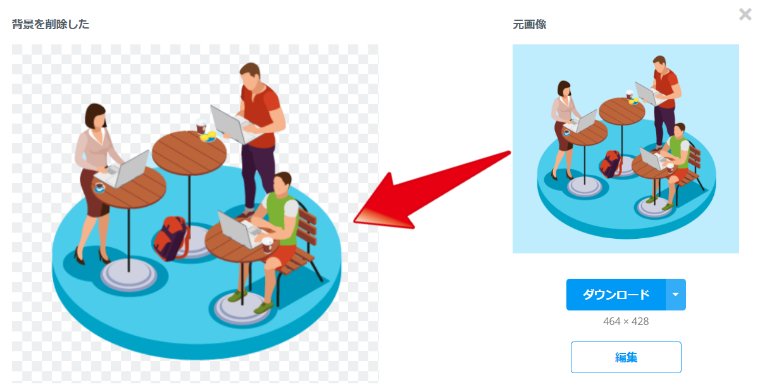
スゴい精度が高いですね!

もう一つイラスト画像を切り抜いてみましょう。
こちらのイラスト画像です。

お札がたくさん別々に描かれていますが、しっかりと背景だけが選択されて透明に変換されています。
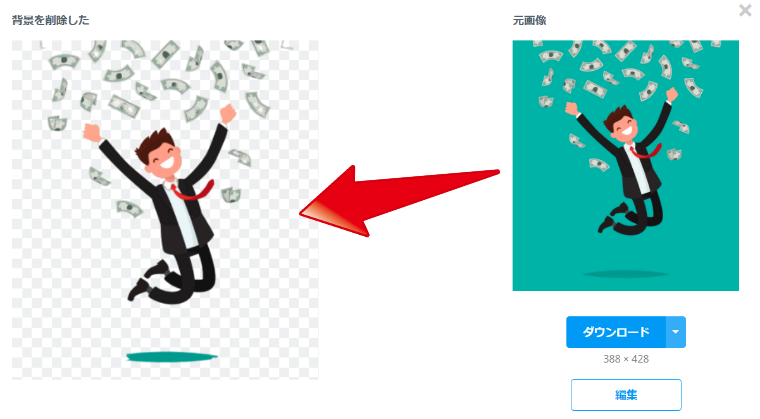
画像をアップロードしただけで、この精度の高さはスゴいです。

簡単に画像を切り抜いてアイキャッチ画像作りを楽しもう!
画像を切り抜けるサイト「removebg」を使えば、簡単に背景を透明にしたPNG画像ファイルを作成できます。
Photoshopやアプリを使わずに無料で手間なくできるので超便利です。
今回は、超簡単に画像を切り抜いて背景を透明にできる「removebg」について、以下の3つを紹介しました。
- 「removebg」なら無料で簡単に背景をキレイに切り抜ける
- 人物写真の背景を自動で透明にする方法
- イラスト画像の背景を自動で透明にする方法
Photoshopや特別なアプリを使わずに、だれでも簡単に人物とかの画像の背景を切り抜くことができます。
人物画像の背景をサクッと透明に切り抜くことができれば、アイキャッチ画像とかを作るのがラクになるし、デザインの幅が広がってきます。
「removebg」を使って、画像作成を楽しんでくださいね!